Win11無法升級怎么辦?如何繞開微軟限制升級Win11?
有部分用戶發現在升級Win11系統的過程中有所限制,無法正常升級Win11系統。面對這一問題我們該怎么辦呢?該如何繞開微軟限制升級Win11?身處在這方面困惑的小伙伴們就來看看小編精心為你準備的解決教程吧!

Win11無法升級怎么辦?
1、建議虛擬機安裝,不建議物理機嘗試,除非你有備用機,因為可能會出現不可預期的 BUG,比如驅動無法安裝,同時安裝后的Windows11系統雖然設置了簡體中文語言,但是依然有 60% 界面是英文語言狀態,安裝要慎重。
2、很多小伙伴虛擬機安裝不上,建議先在Windows10系統里面下載鏡像安裝,或者制作一個 U 盤工具 PE 安裝的方式(U 盤 PE 安裝教程)。
3、可能出現無法激活不了,目前可通過 KMS 服務器激活。
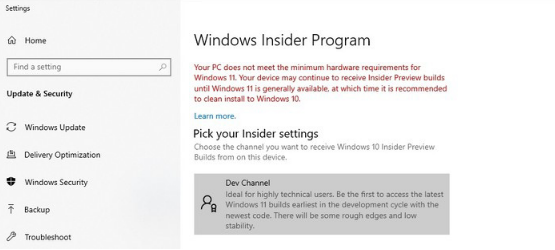
如何繞開微軟限制升級Win11?
通過修改注冊表,可以讓不符合硬件標準的電腦也收到Win11預覽版的推送。在修改前,穩妥起見請先備份注冊表,這通過很多第三方工具都可以實現,這里就不展開介紹了。
在修改注冊表前,需要先確認電腦是不是無法收到Win11預覽版的推送。在Win10設置中,進入Insider計劃,并選擇“Dev”通道,重啟電腦后檢查更新,如果沒有Win11預覽版的推送,即可按照以下步驟修改注冊表。
1、通過開始菜單,輸入“regedit”找到注冊表并開啟。
2、在注冊表中,定位到以下目錄:
HKEY_LOCAL_MACHINESOFTWAREMicrosoftWindowsSelfHostUISelection
3、找到“UIBranch”鍵值,如果沒有則新建一個,新建類型選擇“字符串值”(以下操作皆如此),開啟它的編輯框后,將鍵值修改為“Dev”。
4、同樣,修改或者新建“ContentType”,編輯其鍵值為“Mainline”。
5、修改或者新建“Ring”,鍵值為“External”。
6、修改或者新建“UIRing”,鍵值為“External”。
7、修改或者新建“UIContentType”,鍵值為“Mainline”。
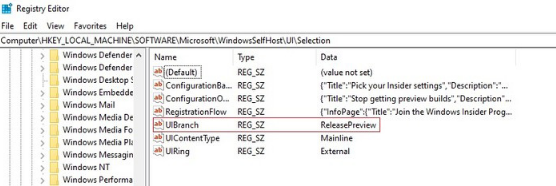
8、在注冊表定位到以下目錄:
HKEY_LOCAL_MACHINESOFTWAREMicrosoftWindowsSelfHostApplicability
9、修改或者新建“BranchName”,鍵值為“Dev”。
10、修改或者新建“ContentType”,鍵值為“Mainline”。
11、修改或者新建“Ring”,鍵值為“External”。
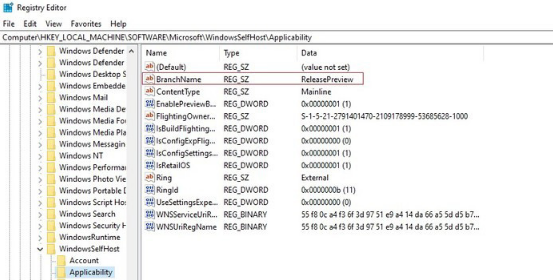
12、保存并關閉注冊表,重啟電腦,再開啟設置面板,確認進入了Insider計劃的 Dev 通道,然后再通過 Windows Update檢查更新。
相關文章:
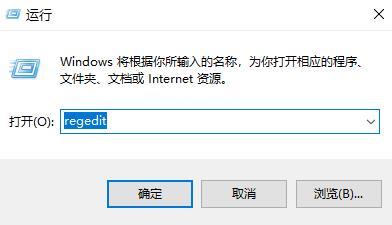
 網公網安備
網公網安備